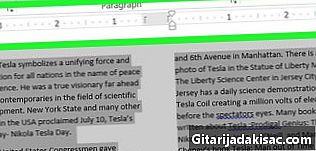
NộI Dung
là một wiki, có nghĩa là nhiều bài viết được viết bởi một số tác giả. Để tạo ra bài viết này, các tác giả tình nguyện đã tham gia chỉnh sửa và cải tiến.Bạn đã bao giờ cần phải mô tả một e lộn ngược trên Word chưa? Cho dù bạn muốn tạo mã dễ đọc chỉ có thể đọc được trong phản chiếu gương hoặc sử dụng giấy chuyển, bạn có thể đặt e trong Microsoft Word. Chú ý, bài viết này không giải thích cho bạn cách xoay e, nhưng làm thế nào để đặt nó ngược lại (ví dụ, để nó có thể đọc được trong sự phản chiếu của gương).
giai đoạn
- Viết e của bạn trên Word với bất kỳ phông chữ nào. Hãy cẩn thận, đảm bảo rằng e của bạn không trải dài trên nhiều trang hoặc thực hiện các chuyển đổi cần thiết để có thể thực hiện thao tác sau nhiều lần.
- Chụp ảnh màn hình. Sử dụng công cụ chụp có sẵn của Microsoft hoặc phần mềm chụp màn hình phù hợp, chụp ảnh màn hình của e bạn muốn chỉnh sửa (chỉ e này). Lidéal là để thực hiện một màn hình chụp lưới và hình chữ nhật. Bạn có thể bao gồm các lề trong ảnh chụp của bạn để làm nổi bật hình dạng của hình chữ nhật để có được một kết thúc thẩm mỹ hơn.
- Lưu hình ảnh. Lưu bản chụp trong thư viện của bạn ở nơi bạn có thể dễ dàng tìm thấy nó.
- Mở sơn. Hầu hết các máy tính đều có phần mềm Paint hoặc phần mềm tương đương trong hệ thống của họ. Mở nó.
- Chèn ảnh chụp màn hình. Chèn bản chụp của bạn vào tài liệu Paint của bạn và nhấp chuột phải. Sau đó bạn có thể trả lại hình ảnh hoặc xoay nó. lựa chọn đảo ngược hướng của hình ảnh theo chiều dọc. Bạn nhận được thư của bạn theo hướng ngược lại. Tạo một ảnh chụp màn hình mới và lưu nó vào thư viện của bạn.
- Quay trở lại Word. Quay trở lại trang Word của bạn hoặc tạo một cái mới. Sau đó chèn hình ảnh chụp của bạn với e của bạn theo hướng ngược lại. Bạn có thể phóng to hình ảnh theo ý muốn, chất lượng in sẽ không bị ảnh hưởng.
- In tài liệu của bạn.